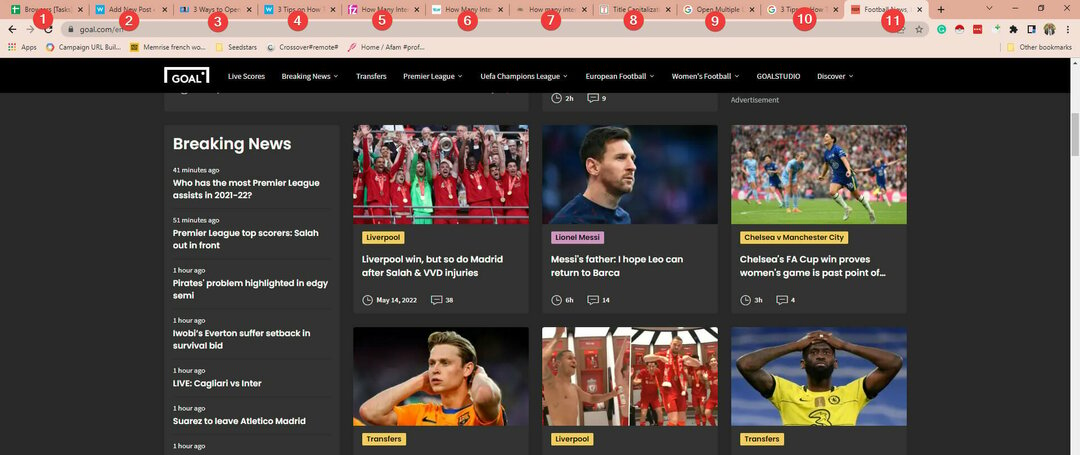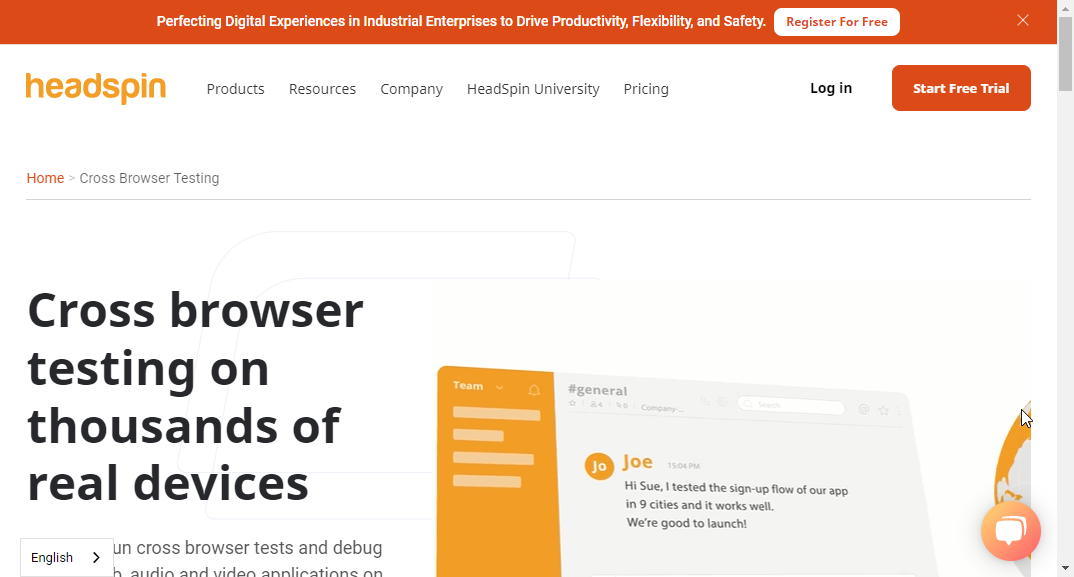Ми рекомендуємо перевірити папку зі спамом електронної пошти
- Ще раз перевірте свою електронну адресу, щоб переконатися, що надана вами інформація правильна.
- Фільтрування спаму може запобігти доставці повідомлень у папку "Вхідні".
- Технічні проблеми, як-от обслуговування сервера або перевантаження, можуть перешкодити Ticketmaster надіслати код.
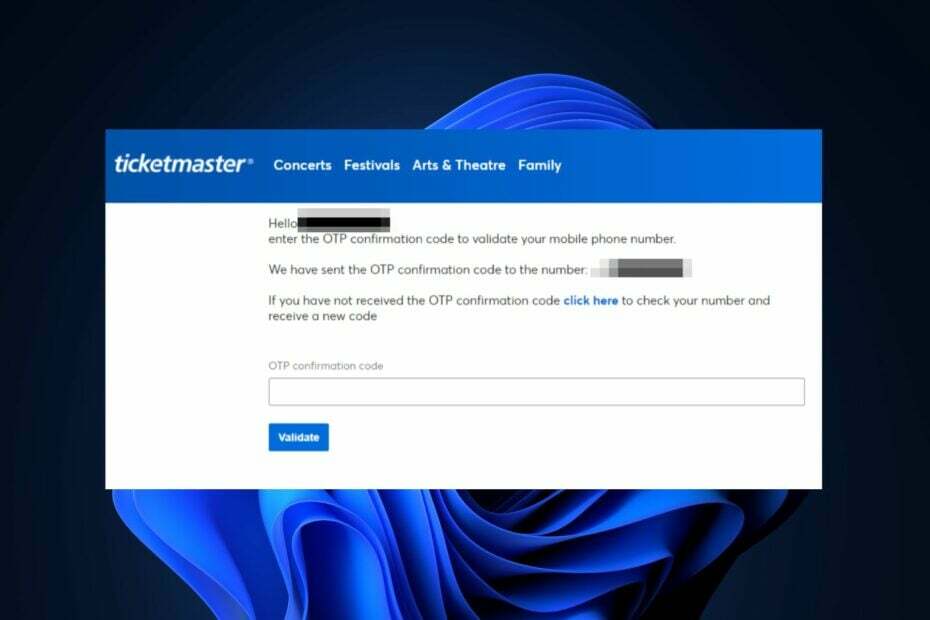
XВСТАНОВИТИ, НАТИСНУВШИ ЗАВАНТАЖИТИ ФАЙЛ
- Завантажте Fortect і встановіть його на вашому ПК.
- Запустіть процес сканування інструменту щоб знайти пошкоджені файли, які є джерелом вашої проблеми.
- Клацніть правою кнопкою миші Почати ремонт щоб інструмент міг запустити алгоритм виправлення.
- Fortect завантажив 0 читачів цього місяця.
Купуючи квитки на Ticketmaster, клієнти повинні ввести код для підтвердження покупки. Однак деякі з наших читачів повідомили, що вони ще не отримали код Ticketmaster, що призупинило їхні спроби придбати квитки.
Тому ми надамо прості способи вирішення цієї проблеми в цьому посібнику. Крім того, ви можете перевірити, як виправити код помилки 0011 на Ticketmaster при купівлі квитків.
- Чому Ticketmaster не надсилає код?
- Що робити, якщо Ticketmaster не надсилає код?
- Перевірте свій обліковий запис Ticketmaster
Чому Ticketmaster не надсилає код?
Нижче наведено декілька причин, чому Ticketmaster не надсилає вам код:
- Технічні питання – Якщо у Ticketmaster виникають технічні проблеми, як-от проблеми з сервером або інші технічні збої, це може призвести до затримок або збоїв у надсиланні кодів підтвердження клієнтам.
- Параметри спаму/фільтрування - Якщо у вас є налаштування спаму або фільтрації у вашій програмі для повідомлень він може обмежувати повідомлення з певних кодів країн.
- Неправильна контактна інформація – Якщо номер телефону, який ви ввели, неправильний, Ticketmaster надішле код на неправильні дані.
- Затримка доставки – Отримання коду Ticketmaster може зайняти деякий час. Ця затримка часто спричинена великими обсягами купівлі квитків, що призводить до зниження швидкості сервера.
- Ви використовуєте Google Voice або голос через Інтернет-протокол – На жаль, ви не можете використовувати номери VoIP для підтвердження свого облікового запису.
Що робити, якщо Ticketmaster не надсилає код?
Спробуйте виконати такі перевірки перед будь-чим іншим:
- Ще раз перевірте, чи номер телефону, який ви використали для підтвердження, правильний.
- Іноді код може затримуватися через переповнення сайту. Тому рекомендуємо повторити спробу пізніше.
- Далі Ви можете звернутися до Команда підтримки Ticketmaster для більш персоналізованої допомоги.
- У додатку для смартфона ви можете вибрати отримання коду під час дзвінка на свій номер. Ви також повинні спробувати це.
Перевірте свій обліковий запис Ticketmaster
- Натисніть вікна введіть назву браузера та натисніть Введіть.
- Потім перейдіть до Вхід у Ticketmasterі введіть свої облікові дані для входу.
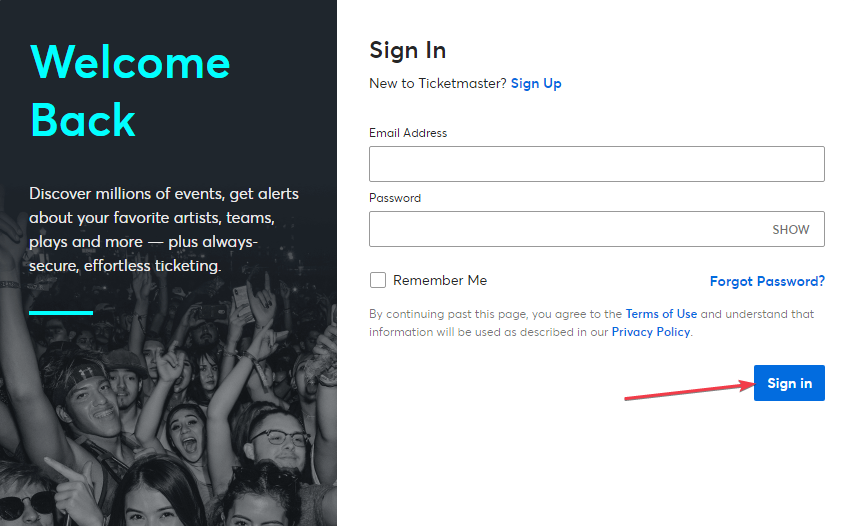
- На інформаційній панелі облікового запису перейдіть до Мої квитки або Історія Замовлень щоб дізнатися, чи вже доступний код підтвердження квитка.

Іноді Ticketmaster може не вимагати окремих кодів підтвердження для придбання квитків. Якщо так, можливо, код підтвердження вже відображається у вашому обліковому записі.
- Зараз неможливо отримати твіти. Помилка: 2 способи її виправити
- Як швидко розбанити Omegle [3 поради]
- ChatGPT не може завантажити розмову [Виправлення помилки]
Якщо ви намагаєтеся придбати квиток і не отримали код підтвердження, ви не зможете завершити покупку.
Крім того, деякі наші читачі також стикалися з вибачте за переривання помилка на Ticketmaster. Отже, сміливо перевіряйте прості виправлення, наведені в посібнику вище.
так само помилка 5005 на Ticketmaster також має схожі причини з проблемою, розглянутою в цьому посібнику. Отже, ви можете перевірити його, щоб отримати додаткові варіанти вирішення цієї проблеми.
Якщо ви успішно усунули помилку, повідомте нам, які кроки її усунули.
Все ще виникають проблеми?
СПОНСОРОВАНО
Якщо наведені вище пропозиції не допомогли вирішити вашу проблему, ваш комп’ютер може мати серйозніші проблеми з Windows. Ми пропонуємо вибрати комплексне рішення, наприклад Фортект для ефективного вирішення проблем. Після встановлення просто натисніть Переглянути та виправити кнопку, а потім натисніть Почати ремонт.
![Xbox Cloud Gaming не працює у браузері [Виправити]](/f/f7290dc9420e04b1138d7246f5983557.png?width=300&height=460)